电脑正在下载一个大文件,或者在进行一项需要很长时间的任务,但你却要出门或者想去睡觉了?让电脑一直开着不仅浪费电,还可能缩短硬件的寿命,你的电脑自己就带着“定时关机”这个神奇的功能,非常简单就能设置,这篇指南就手把手教你几种最常用、最方便的方法,让你轻松掌控电脑的开关机时间。
使用“运行”命令(最简单快捷)
这是最经典的方法,几乎适用于所有Windows电脑,只需要记住一个简单的命令。
Win 键(就是那个有Windows标志的键)和 R 键,屏幕上会弹出一个叫“运行”的小窗口。shutdown -s -t 时间。shutdown -s -t 3600。重要提示:如果你在倒计时结束前改变了主意,想取消关机,也很简单,同样打开“运行”窗口,输入 shutdown -a 然后回车,关机计划就被取消了。
使用任务计划程序(功能最强大)
上面的方法适合一次性的定时关机,但如果你需要电脑每天都固定时间关机,比如每天晚上11点自动关机,避免你熬夜,那就需要用“任务计划程序”这个更强大的工具。
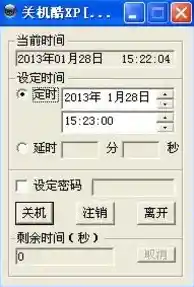
shutdown。-s -f。(-f 参数是强制关闭可能还在运行的程序,让关机更顺利)。如果你想修改或删除这个计划,只需要回到“任务计划程序”里,在左边的“任务计划程序库”中找到你创建的任务,右键点击就可以进行修改或者直接删除了。
创建一键关机快捷方式(最方便)
如果你觉得每次输命令麻烦,但又不需要每天固定关机,可以创建一个桌面快捷方式,双击一下就能启动定时关机。
shutdown -s -t 时间,比如输入 shutdown -s -t 1800 表示半小时后关机。用同样的方法,你还可以创建一个取消关机的快捷方式,对象位置输入 shutdown -a,取名“取消关机”,这样,桌面上就有两个小工具,想定时关机还是取消,双击一下就行了。
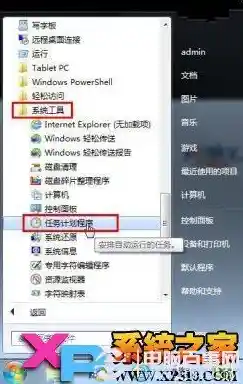
给Mac用户的小贴士
如果你用的是苹果电脑,方法也很类似:
安全提醒
在设置自动关机前,一定要确保电脑上所有重要的工作都已经保存好了,特别是使用强制关机参数时,未保存的文件可能会丢失,这个功能最适合用在那些不需要你干预的长时间任务上,比如下载、渲染、备份等。
希望这些方法能帮你更好地管理电脑,既省电省心,又能让电脑在你需要的时候默默工作,快去试试吧!